Hoe te registreren en te beginnen met handelen met een demo-account in XM
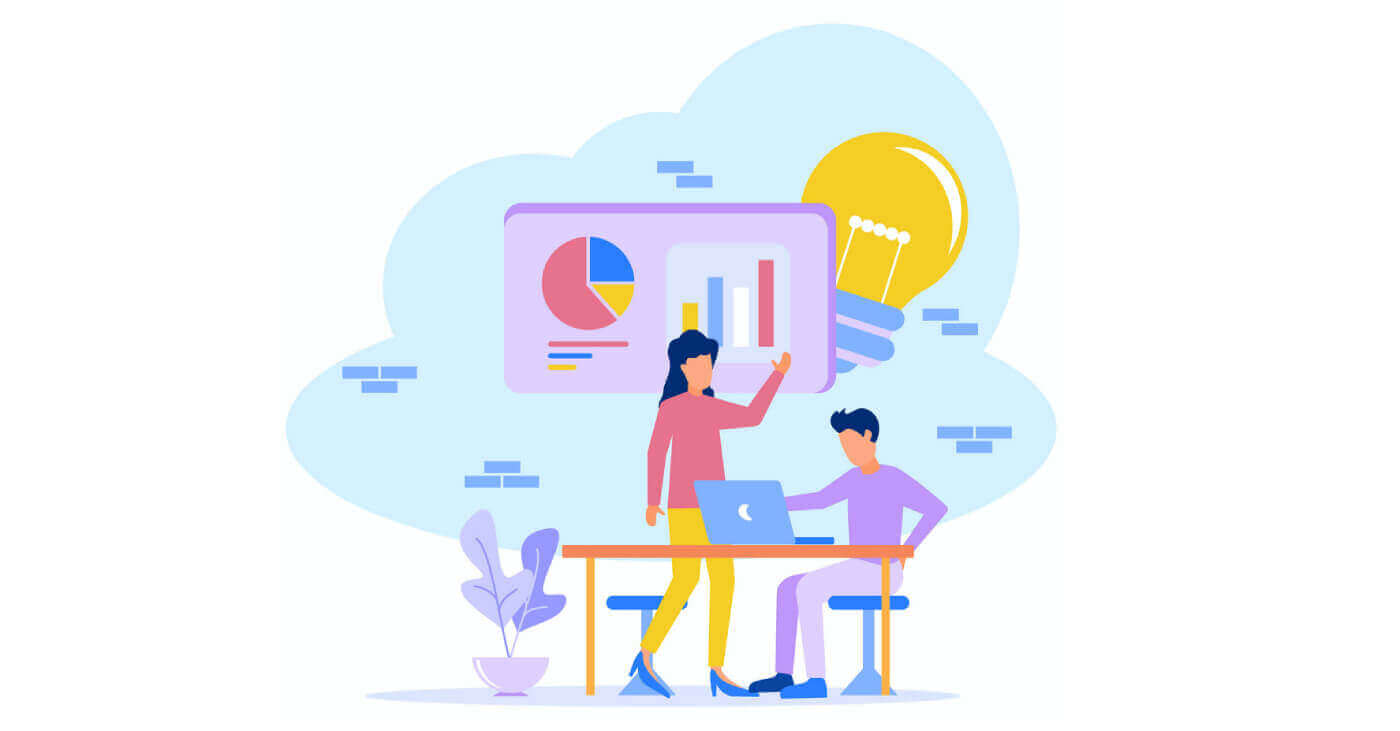
Hoe een demo-account te registreren in XM
Deze les is gewijd aan het uitleggen hoe u een demo-account kunt maken in de Forex broker XM.
We leggen je stap voor stap en op een simpele manier uit hoe je een XM demo account activeert
Het demo-account werkt als een virtuele geldhandelsimulator die door hetzelfde platform wordt aangeboden.
Het is belangrijk om te weten dat deze Forex-makelaar toegang biedt tot de markten vanaf elk beschikbaar apparaat of besturingssysteem.
- Windows-pc
- Webtrader
- Mac
- Iphone, iPad
- Android
Het demo-account vereist geen enkele aanbetaling om toegang te krijgen tot het platform en de activa die het heeft.
Hoe een account te registreren
U moet eerst toegang krijgen tot het XM-makelaarsportaal, waar u de knop kunt vinden om een demo-account aan te maken.

Zoals je kunt zien in het centrale deel van de pagina is er de rode knop om een gratis demo-account aan te maken.
Meteen ernaast in het groen zie je de knop om een echt account aan te maken.
Voor deze gids gaan we verder met het aanmaken van een demo-account bij het Metatrader4-platform, de belangrijkste handelsterminal van deze makelaar.
Door op de rode knop te klikken, wordt u doorgestuurd naar de demo-accountregistratie . Daar moet u het formulier invullen met de vereiste informatie, zoals hieronder.

Daarnaast wordt informatie over de handelsrekening zoals het rekeningtype en de maximale hefboomwerking gevraagd om een rekening aan te maken die past bij de behoeften van de handelaar. Dergelijke gegevens zijn:

-Trading Patforms Type : De handelsplatforms Metatrader 4 en Metatrader 5 zullen hier beschikbaar zijn.

- Account Type: Hier kunnen we aangeven of we een standaard account of een XM Ultra Low account willen openen.

- Accountbasisvaluta: dit is de basisvaluta die zal worden gebruikt bij transacties op de handelsrekening.

-Hefboomwerking: de beschikbare hefboomwerking in XM varieert van 1: 1 tot 1: 888.

- Investeringsbedrag: dit is het bedrag aan virtueel geld dat beschikbaar is om te oefenen in het demo-account.

- Accountwachtwoord:
het veld Accountwachtwoord moet worden ingevuld met letters van het Engelse alfabet en moet drie soorten tekens bevatten: kleine letters, hoofdletters en cijfers. U heeft ook de mogelijkheid om een van deze speciale tekens te gebruiken: # [ ] ( ) @ $ * ! ? | , . ^ / \ + _ -
- 8 - 15 tekens
- Minstens één hoofdletter (ABC...)
- Minstens één kleine letter (abc...)
- Minstens één nummer (123...)
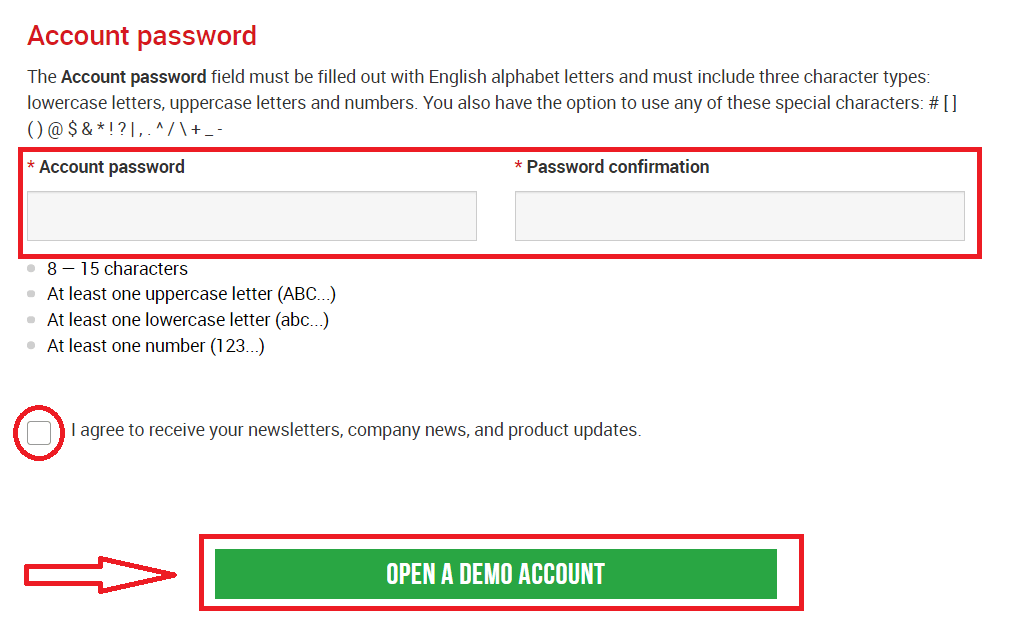
Vink na het invullen van de gevraagde gegevens het selectievakje aan en druk op de groene knop om een gratis demo-account met oefengeld te openen.
U komt meteen op de pagina waar u op de hoogte wordt gesteld van het verzenden van een bevestigingsmail.

In uw mailbox ontvangt u een e-mail zoals u kunt zien in de volgende afbeelding. Hier moet u het account activeren door op te drukken waar staat " E-mailadres bevestigen ". Hiermee is het demo-account eindelijk geactiveerd.

Na bevestiging van de e-mail en het account wordt een nieuw browsertabblad geopend met welkomstinformatie. Ook wordt het identificatie- of gebruikersnummer verstrekt dat u op het MT4- of Webtrader-platform kunt gebruiken.
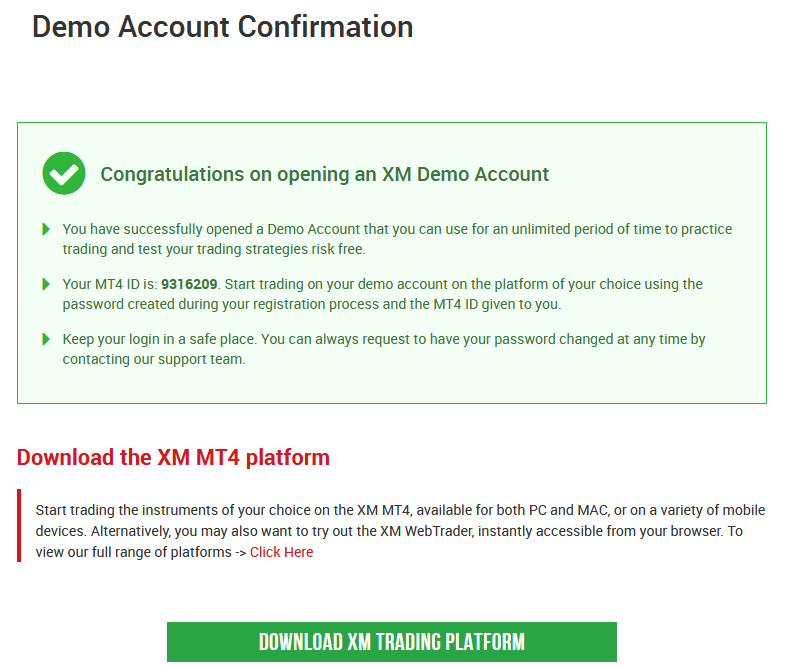
Ten slotte moet de handelaar op de groene knop drukken waar u het Metatrader 4- of MT4 Webtrader-platform kunt downloaden of uitvoeren.
Houd er rekening mee dat voor de versie van Metatrader MT5 of Webtrader MT5 het openen en verifiëren van een account precies hetzelfde is.
Wie moet MT4 kiezen?
MT4 is de voorloper van het handelsplatform MT5. Bij XM maakt het MT4-platform handel in valuta's, CFD's op aandelenindices en CFD's op goud en olie mogelijk, maar het biedt geen handel in aandelen-CFD's. Onze klanten die geen MT5-handelsaccount willen openen, kunnen hun MT4-accounts blijven gebruiken en op elk moment een extra MT5-account openen.
Toegang tot het MT4-platform is beschikbaar voor Micro, Standard of XM Ultra Low volgens bovenstaande tabel.
Wie moet MT5 kiezen?
Klanten die voor het MT5-platform kiezen, hebben toegang tot een breed scala aan instrumenten, variërend van valuta's, aandelenindexen CFD's, goud- en olie-CFD's, evenals aandelen-CFD's.
Uw inloggegevens op de MT5 geven u naast de desktop (downloadbare) MT5 en de bijbehorende apps ook toegang tot de XM WebTrader.
Toegang tot het MT5-platform is beschikbaar voor Micro, Standard of XM Ultra Low, zoals weergegeven in de bovenstaande tabel.
Veel Gestelde Vragen
Wat is het belangrijkste verschil tussen MT4-handelsaccounts en MT5-handelsaccounts?
Het belangrijkste verschil is dat MT4 geen handel in aandelen-CFD's aanbiedt.
Welke soorten handelsaccounts bieden jullie aan?
- MICRO : 1 microlot is 1.000 eenheden van de basisvaluta
- STANDAARD : 1 standaardlot is 100.000 eenheden van de basisvaluta
- Ultra Low Micro: 1 microlot is 1.000 eenheden van de basisvaluta
- Ultra Low Standard: 1 standaardlot is 100.000 eenheden van de basisvaluta
- Swap Free Micro: 1 microlot is 1.000 eenheden van de basisvaluta
- Swap Free Standard: 1 standaardlot is 100.000 eenheden van de basisvaluta
Wat zijn de XM Swap Free-handelsaccounts?
Met de XM Swap Free-accounts kunnen klanten handelen zonder swaps of rollover-kosten voor het 's nachts openhouden van posities. XM Swap Free Micro- en XM Swap Free Standard-accounts bieden swapvrije handel, met spreads zo laag als 1 pip, in forex, goud, zilver, evenals in toekomstige CFD's op grondstoffen, edele metalen, energieën en indices.
Hoe lang kan ik een demo-account gebruiken?
Bij XM hebben demo-accounts geen vervaldatum, dus je kunt ze zo lang gebruiken als je wilt. Demo-accounts die langer dan 90 dagen na de laatste aanmelding inactief zijn geweest, worden gesloten. U kunt echter op elk moment een nieuwe demo-account openen. Houd er rekening mee dat er maximaal 5 actieve demo-accounts zijn toegestaan.
Hoe Forex te handelen bij XM
Een nieuwe bestelling plaatsen in XM MT4
Klik met de rechtermuisknop op de grafiek, klik vervolgens op "Trading" → selecteer "Nieuwe order".
Of
Dubbelklik op de valuta waarin u een bestelling wilt plaatsen op MT4. Het Order-venster verschijnt
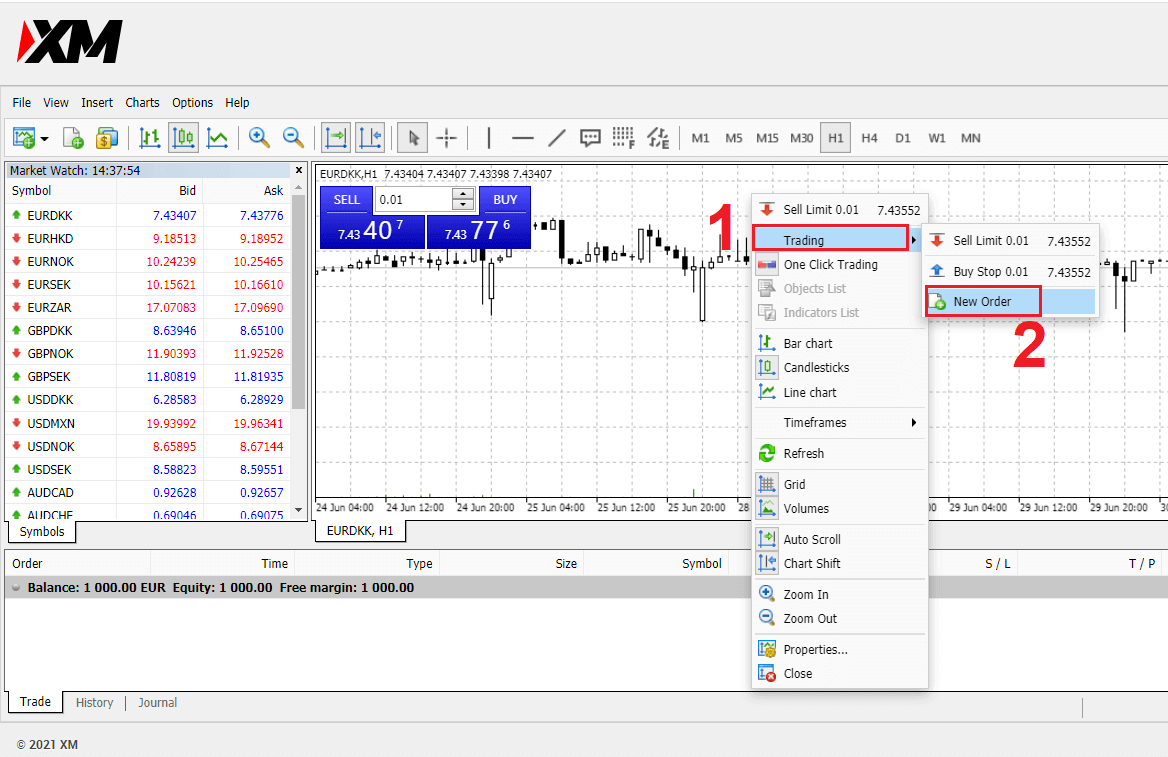
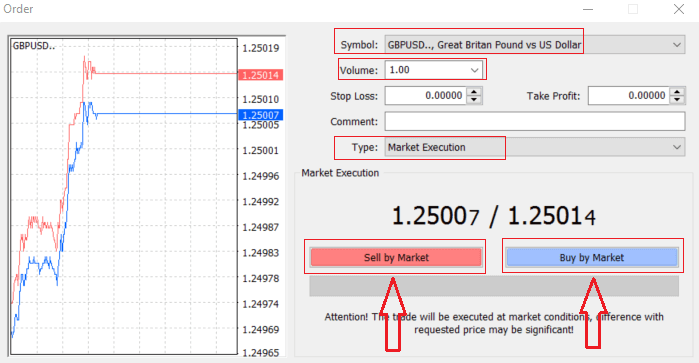
. Symbool: controleer of het valutasymbool dat u wilt verhandelen wordt weergegeven in het symboolvak
Volume: u moet de grootte van uw contract bepalen, u kunt op de pijl klikken en het volume kiezen uit de weergegeven opties van de vervolgkeuzelijst. naar beneden of klik met de linkermuisknop in het volumevak en typ de vereiste waarde in
- Micro-account: 1 partij = 1.000 eenheden
- Standaardaccount: 1 partij = 100.000 eenheden
-
XM Ultra-account:
- Standaard Ultra: 1 partij = 100.000 eenheden
- Micro Ultra: 1 partij = 1.000 eenheden
- Aandelenrekening: 1 aandeel
- Micro-account: 0,1 partijen (MT4), 0,1 partijen (MT5)
- Standaardrekening: 0,01 lots
-
XM Ultra-account:
- Standaard Ultra: 0,01 partijen
- Micro Ultra: 0,1 partijen
- Aandelenrekening: 1 Lot
Commentaar: dit gedeelte is niet verplicht, maar u kunt het gebruiken om uw transacties te identificeren door commentaar toe te voegen.
Type : dat standaard is ingesteld op marktuitvoering,
- Marktuitvoering is het model van het uitvoeren van orders tegen de huidige marktprijs
- Pending Order wordt gebruikt om een toekomstige prijs in te stellen waarmee u uw transactie wilt openen.
Ten slotte moet u beslissen welk ordertype u wilt openen. U kunt kiezen tussen een verkoop- en een kooporder.
Verkoop per markt wordt geopend tegen biedprijs en gesloten tegen vraagprijs. In dit ordertype kan uw transactie winst opleveren als de prijs daalt.
Kopen by Market worden geopend tegen laatprijs en gesloten tegen biedprijs, in dit ordertype kan uw transactie winst opleveren. De prijs gaat omhoog
Zodra u op Kopen of Verkopen klikt, wordt uw bestelling onmiddellijk verwerkt. U kunt uw bestelling controleren in de Handels terminal
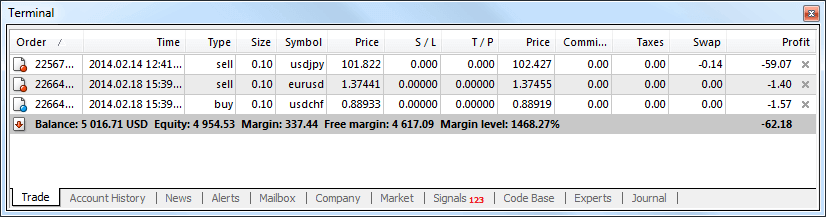
Hoe een lopende bestelling te plaatsen
Hoeveel lopende bestellingen in XM MT4
In tegenstelling tot directe uitvoeringsorders, waarbij een transactie tegen de huidige marktprijs wordt geplaatst, kunt u met lopende orders orders instellen die worden geopend zodra de prijs een door u gekozen relevant niveau bereikt. Er zijn vier typen lopende bestellingen beschikbaar, maar we kunnen ze groeperen in slechts twee hoofdtypen:
- Orders die verwachten een bepaald marktniveau te doorbreken
- Orders die verwachten terug te stuiteren vanaf een bepaald marktniveau
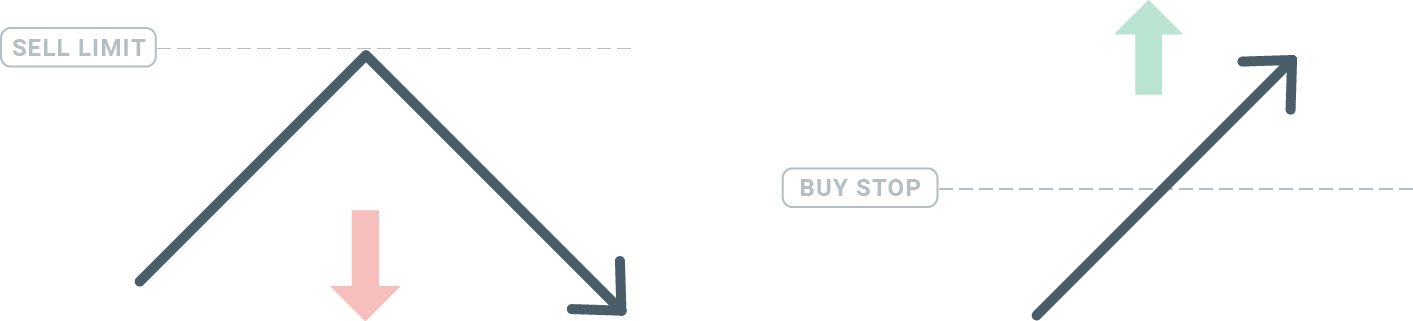
Stop kopen
Met de Buy Stop-order kunt u een kooporder instellen boven de huidige marktprijs. Dit betekent dat als de huidige marktprijs $ 20 is en uw koopstop $ 22 is, er een koop- of longpositie wordt geopend zodra de markt die prijs bereikt.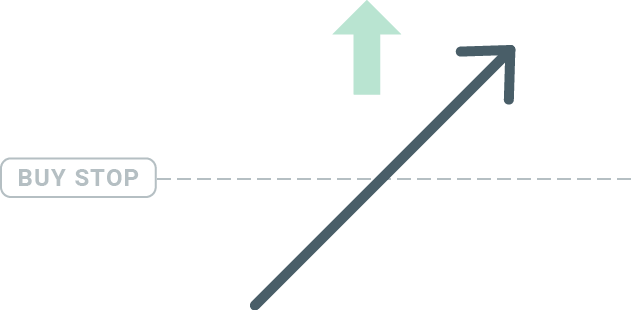
Verkoop stoppen
Met de verkoopstoporder kunt u een verkooporder instellen onder de huidige marktprijs. Dus als de huidige marktprijs $ 20 is en uw verkoopstopprijs $ 18, wordt een verkoop- of 'short'-positie geopend zodra de markt die prijs bereikt.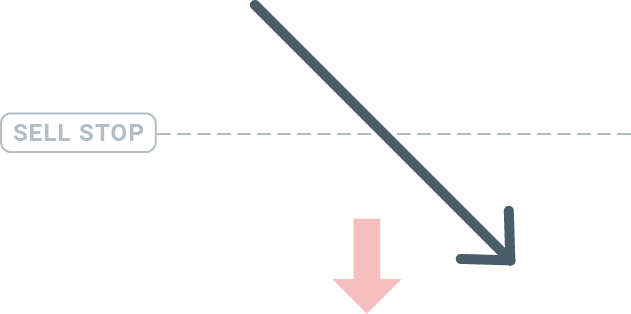
Kooplimiet
Het tegenovergestelde van een koopstop, stelt u met de kooplimietorder in staat een kooporder onder de huidige marktprijs in te stellen. Dit betekent dat als de huidige marktprijs $ 20 is en uw kooplimietprijs $ 18 is, er een kooppositie wordt geopend zodra de markt het prijsniveau van $ 18 bereikt.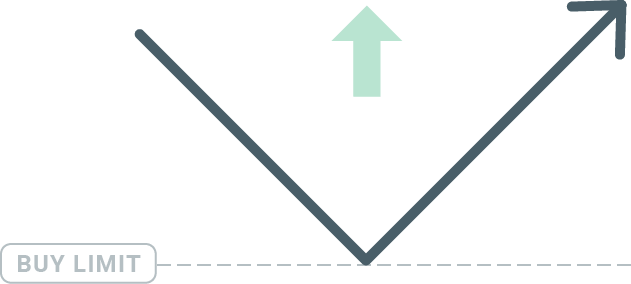
Limiet verkopen
Ten slotte kunt u met de verkooplimietorder een verkooporder instellen boven de huidige marktprijs. Dus als de huidige marktprijs $ 20 is en de ingestelde verkooplimietprijs $ 22, dan zal zodra de markt het prijsniveau van $ 22 bereikt, een verkooppositie op deze markt worden geopend.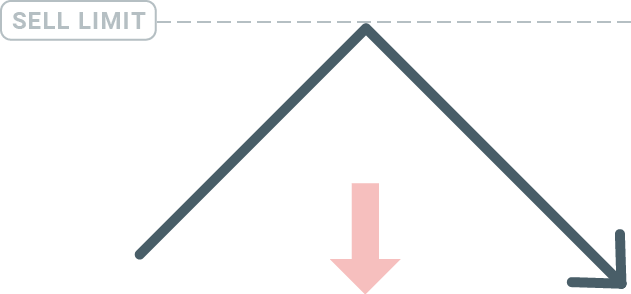
Wachtende bestellingen openen
U kunt een nieuwe lopende order openen door simpelweg te dubbelklikken op de naam van de markt in de Market Watch-module. Zodra je dit hebt gedaan, wordt het nieuwe bestelvenster geopend en kun je het besteltype wijzigen in Bestelling in behandeling.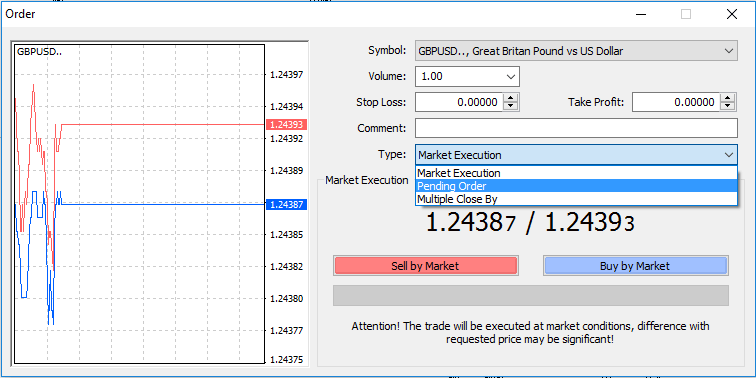
Selecteer vervolgens het marktniveau waarop de lopende bestelling wordt geactiveerd. U moet ook de grootte van de positie kiezen op basis van het volume.
Indien nodig kunt u een vervaldatum instellen ('Expiry'). Zodra al deze parameters zijn ingesteld, selecteert u het gewenste ordertype, afhankelijk van of u long of short wilt gaan en wilt stoppen of limiteren en selecteert u de knop 'Plaatsen'.
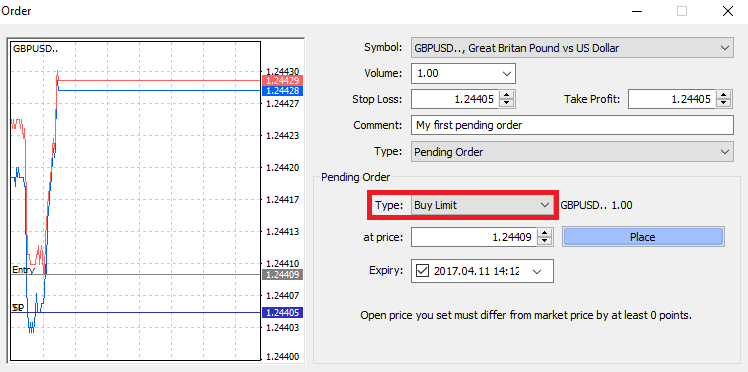
Zoals u kunt zien, zijn lopende bestellingen zeer krachtige functies van MT4. Ze zijn vooral handig als u niet constant de markt in de gaten kunt houden voor uw startpunt, of als de prijs van een instrument snel verandert en u deze kans niet wilt missen.
Hoe bestellingen in XM MT4 te sluiten
Om een openstaande positie te sluiten, klikt u op de 'x' in het tabblad Trade in het Terminal-venster.
Of klik met de rechtermuisknop op de lijnvolgorde in de grafiek en selecteer 'sluiten'.
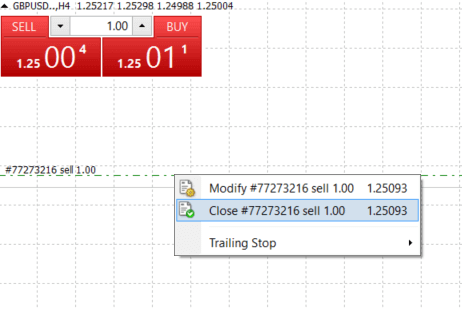
Als u slechts een deel van de positie wilt sluiten, klikt u met de rechtermuisknop op de openstaande order en selecteert u 'Wijzigen'. Selecteer vervolgens in het veld Type directe uitvoering en kies welk deel van de positie u wilt sluiten.
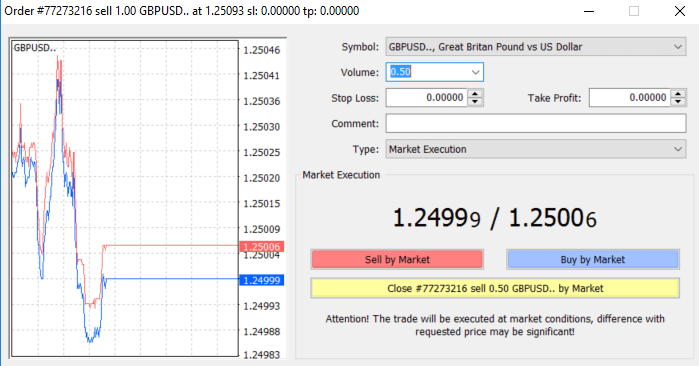
Zoals u kunt zien, is het openen en sluiten van uw transacties op MT4 zeer intuïtief, en er is letterlijk slechts één klik voor nodig.
Gebruik Stop Loss, Take Profit en Trailing Stop in XM MT4
Een van de sleutels tot succes op de financiële markten op de lange termijn is verstandig risicobeheer. Daarom moeten verliezen stoppen en winst nemen een integraal onderdeel van uw handel zijn.
Laten we dus eens kijken hoe u ze op ons MT4-platform kunt gebruiken, zodat u weet hoe u uw risico kunt beperken en uw handelspotentieel kunt maximaliseren.
Stop Loss instellen en winst nemen
De eerste en gemakkelijkste manier om Stop Loss of Take Profit aan uw transactie toe te voegen, is door het meteen te doen bij het plaatsen van nieuwe orders.
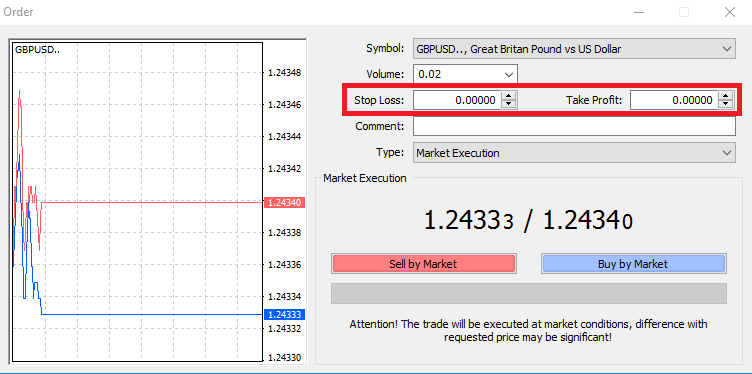
Om dit te doen, voert u eenvoudig uw specifieke prijsniveau in de velden Stop Loss of Take Profit in. Onthoud dat Stop Loss automatisch wordt uitgevoerd wanneer de markt tegen uw positie beweegt (vandaar de naam: stop verliezen), en Take Profit-niveaus worden automatisch uitgevoerd wanneer de prijs uw opgegeven winstdoel bereikt. Dit betekent dat u uw Stop Loss-niveau onder de huidige marktprijs en Take Profit-niveau boven de huidige marktprijs kunt instellen.
Het is belangrijk om te onthouden dat een Stop Loss (SL) of een Take Profit (TP) altijd gekoppeld is aan een open positie of een lopende order. U kunt beide aanpassen zodra uw transactie is geopend en u de markt volgt. Het is een beschermingsorder voor uw marktpositie, maar ze zijn natuurlijk niet nodig om een nieuwe positie te openen. U kunt ze altijd later toevoegen, maar we raden u ten zeerste aan om uw posities altijd te beschermen*.
Stop Loss- en Take Profit-niveaus toevoegen
De eenvoudigste manier om SL/TP-niveaus toe te voegen aan uw reeds geopende positie is door een handelslijn op de grafiek te gebruiken. Om dit te doen, sleept u eenvoudigweg de handelsregel omhoog of omlaag naar een specifiek niveau.
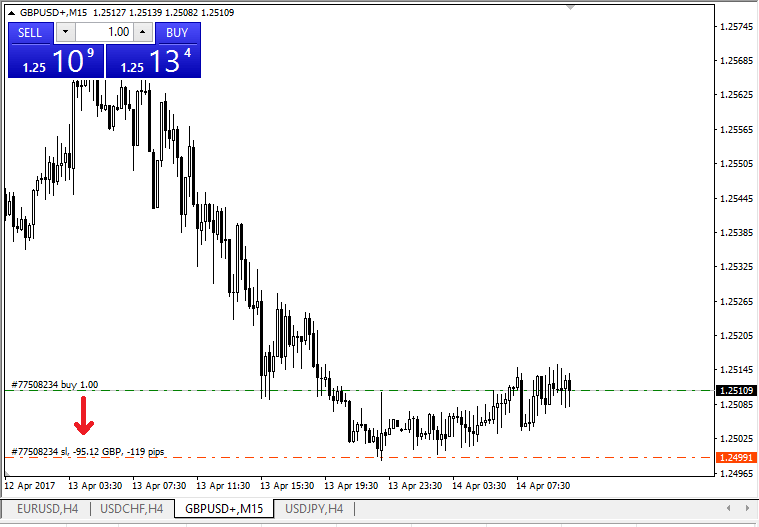
Zodra u SL/TP-niveaus hebt ingevoerd, verschijnen de SL/TP-lijnen op de kaart. Op deze manier kunt u ook eenvoudig en snel SL/TP-niveaus wijzigen.
U kunt dit ook doen vanuit de onderste 'Terminal'-module. Om SL/TP-niveaus toe te voegen of te wijzigen, klikt u met de rechtermuisknop op uw open positie of lopende order en kiest u 'Order wijzigen of verwijderen'.
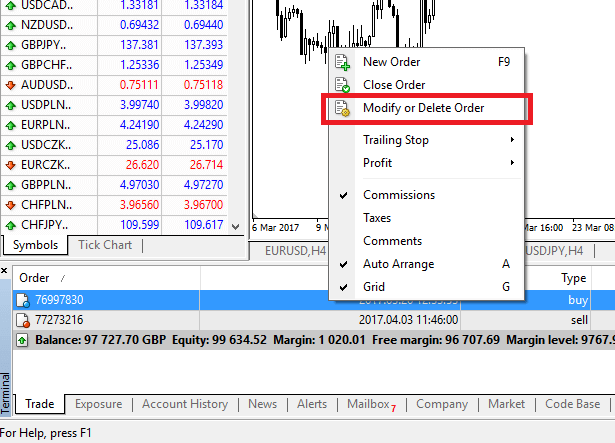
Het venster voor het wijzigen van de bestelling verschijnt en nu kunt u SL/TP invoeren/wijzigen op basis van het exacte marktniveau of door het puntenbereik van de huidige marktprijs te definiëren.
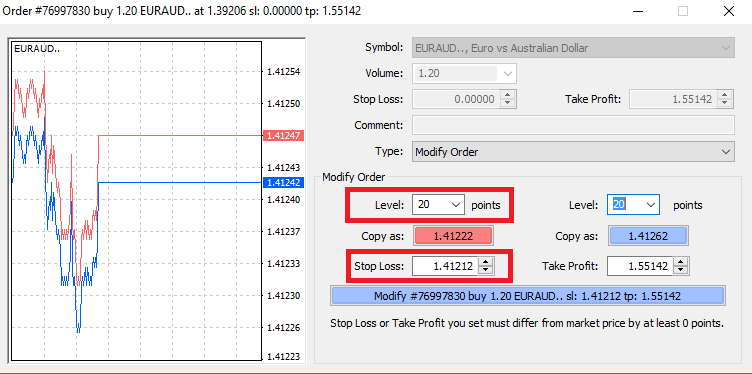
Trailing-stop
Stop-verliezen zijn bedoeld om verliezen te verminderen wanneer de markt zich tegen uw positie beweegt, maar ze kunnen u ook helpen uw winst vast te leggen.
Hoewel dat in het begin misschien een beetje contra-intuïtief klinkt, is het eigenlijk heel gemakkelijk te begrijpen en te beheersen.
Laten we zeggen dat u een longpositie heeft geopend en de markt beweegt in de goede richting, waardoor uw transactie op dit moment winstgevend wordt. Uw oorspronkelijke Stop Loss, die op een niveau onder uw openingsprijs was geplaatst, kan nu worden verplaatst naar uw openingsprijs (zodat u break-even kunt spelen) of boven de openingsprijs (zodat u verzekerd bent van winst).
Om dit proces automatisch te laten verlopen, kun je een Trailing Stop gebruiken.Dit kan een erg handig hulpmiddel zijn voor uw risicobeheer, vooral wanneer prijsveranderingen snel zijn of wanneer u de markt niet constant kunt volgen.
Zodra de positie winstgevend wordt, volgt uw Trailing Stop automatisch de prijs, waarbij de eerder vastgestelde afstand behouden blijft.
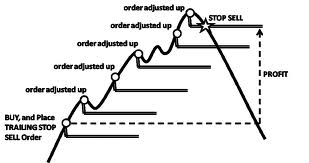
Als u het bovenstaande voorbeeld volgt, moet u er echter rekening mee houden dat uw transactie een winst moet opleveren die groot genoeg is om de Trailing Stop boven uw openingsprijs te laten stijgen, voordat uw winst kan worden gegarandeerd.
Trailing Stops (TS) zijn gekoppeld aan uw geopende posities, maar het is belangrijk om te onthouden dat als u een trailing stop op MT4 heeft, u het platform open moet hebben om deze met succes te kunnen uitvoeren.
Om een Trailing Stop in te stellen, klikt u met de rechtermuisknop op de open positie in het 'Terminal'-venster en specificeert u de gewenste pip-waarde van de afstand tussen het TP-niveau en de huidige prijs in het Trailing Stop-menu.
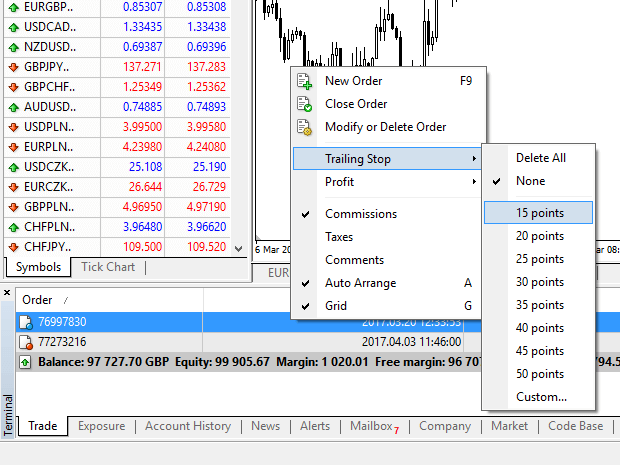
Uw Trailing Stop is nu actief. Dit betekent dat als de prijzen veranderen naar de winstgevende marktzijde, TS ervoor zorgt dat het stop loss-niveau automatisch de prijs volgt.
Je Trailing Stop kan eenvoudig worden uitgeschakeld door 'Geen' in te stellen in het Trailing Stop-menu. Als u het snel wilt deactiveren in alle geopende posities, selecteert u gewoon 'Alles verwijderen'.
Zoals u kunt zien, biedt MT4 u tal van manieren om uw posities in slechts enkele ogenblikken te beschermen.
*Hoewel Stop Loss-orders een van de beste manieren zijn om ervoor te zorgen dat uw risico wordt beheerd en potentiële verliezen tot een aanvaardbaar niveau worden beperkt, bieden ze geen 100% zekerheid.
Stopverliezen zijn gratis te gebruiken en ze beschermen uw account tegen ongunstige marktbewegingen, maar houd er rekening mee dat ze uw positie niet elke keer kunnen garanderen. Als de markt plotseling volatiel wordt en gaten voorbij uw stopniveau komen (springt van de ene prijs naar de volgende zonder te handelen op de tussenliggende niveaus), is het mogelijk dat uw positie wordt gesloten op een slechter niveau dan gevraagd. Dit staat bekend als prijsverschuiving.
Gegarandeerde stopverliezen, die geen risico op uitglijden inhouden en ervoor zorgen dat de positie wordt gesloten op het stopverliesniveau dat u hebt aangevraagd, zelfs als een markt zich tegen u beweegt, zijn gratis beschikbaar met een basisaccount.


